
PHP-Editor Apple zeigt Ihnen, wie Sie den Kontrast auf Ihrem Win10-Computer anpassen. Im täglichen Gebrauch kann die Kontrastanpassung dazu beitragen, den Anzeigeeffekt zu optimieren und das Seherlebnis zu verbessern. Durch Anpassen des Kontrasts können Bilder klarer und Farben lebendiger werden. Im Folgenden finden Sie eine detaillierte Einführung zum Anpassen des Kontrasts auf einem Win10-Computer, damit Sie die Anpassungstechniken problemlos beherrschen können.
1. Drücken Sie die Win-Taste + die i-Taste und klicken Sie, um es einfach zu verwenden.
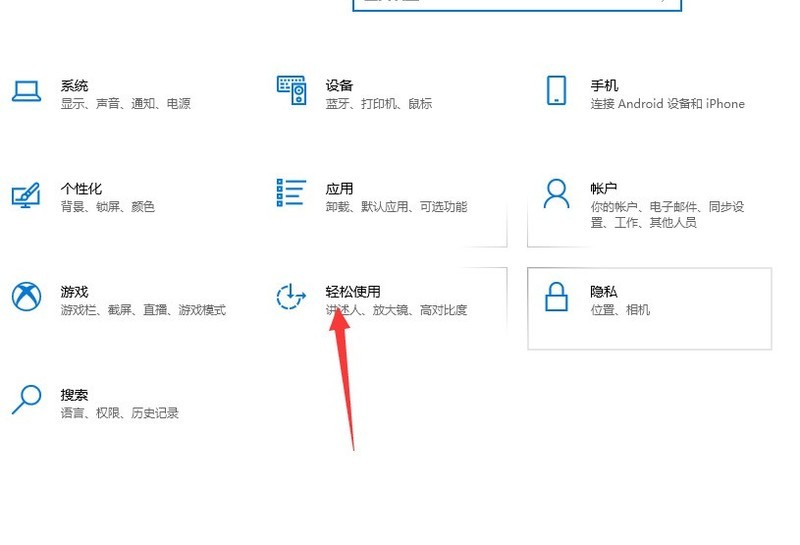
2. Klicken Sie auf „Hoher Kontrast“, wählen Sie den gewünschten Kontrast aus und klicken Sie auf „Übernehmen“.
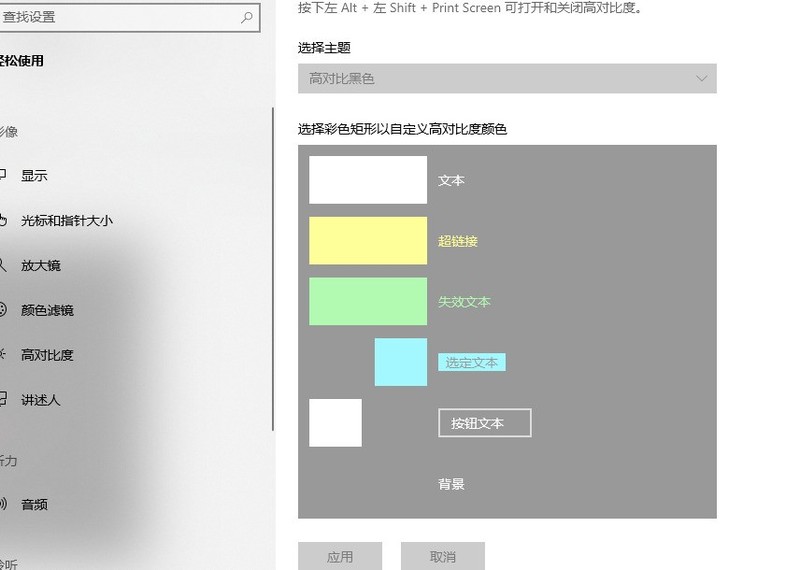
Methode 2:
1 Wir klicken mit der rechten Maustaste auf eine leere Stelle auf dem Desktop und klicken auf NVIDIA-Systemsteuerung.
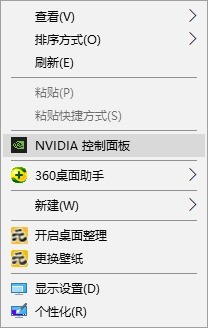
2. Klicken Sie, um die Desktop-Farbeinstellungen anzupassen, schieben Sie den Kontrast, um ihn anzupassen, und klicken Sie auf Übernehmen!
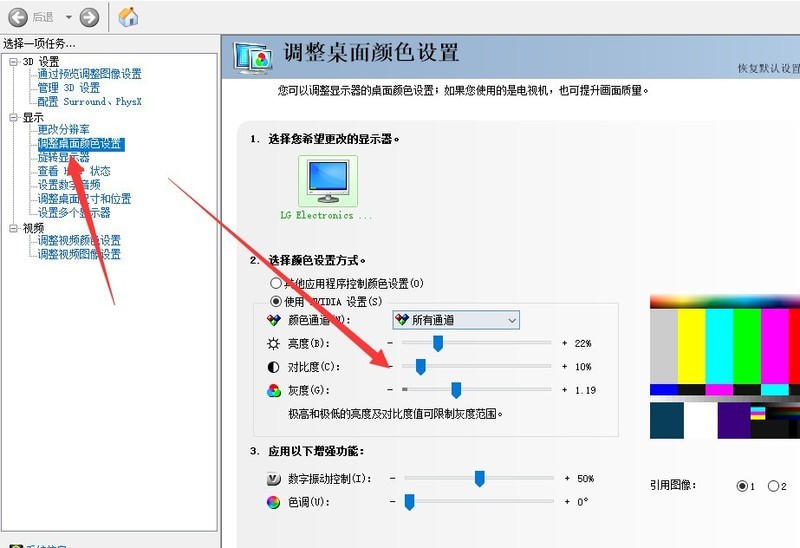
Das obige ist der detaillierte Inhalt vonSo passen Sie den Kontrast eines Win10-Computers an_So passen Sie den Kontrast eines Win10-Computers an. Für weitere Informationen folgen Sie bitte anderen verwandten Artikeln auf der PHP chinesischen Website!
 Der Win10-Bluetooth-Schalter fehlt
Der Win10-Bluetooth-Schalter fehlt
 Warum werden alle Symbole in der unteren rechten Ecke von Win10 angezeigt?
Warum werden alle Symbole in der unteren rechten Ecke von Win10 angezeigt?
 Der Unterschied zwischen Win10-Ruhezustand und Ruhezustand
Der Unterschied zwischen Win10-Ruhezustand und Ruhezustand
 Win10 pausiert Updates
Win10 pausiert Updates
 Was tun, wenn der Bluetooth-Schalter in Windows 10 fehlt?
Was tun, wenn der Bluetooth-Schalter in Windows 10 fehlt?
 Win10 stellt eine Verbindung zum freigegebenen Drucker her
Win10 stellt eine Verbindung zum freigegebenen Drucker her
 Bereinigen Sie den Müll in Win10
Bereinigen Sie den Müll in Win10
 So geben Sie den Drucker in Win10 frei
So geben Sie den Drucker in Win10 frei




